IDカードの両面を1枚にコピーする
身分証明書などカードサイズの原稿の両面を、1枚の用紙におさまるようにコピーすることができます。
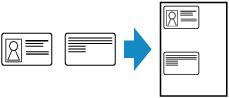
-
ホーム画面から
 [コピー]を選ぶ
[コピー]を選ぶ -
 [IDカードコピー]を選ぶ
[IDカードコピー]を選ぶ -
表示される案内を確認して、[OK]を選ぶ
-
必要に応じて設定する
[部数]を選ぶと、印刷部数を設定する画面が表示されます。
[部数]以外の設定項目については、以下を参照してください。
 参考
参考-
コピー待機画面で[プレビュー]を選ぶと、表面の印刷結果を確認できます。
-
-
カラーコピーをする場合はカラーボタンを押す
白黒コピーをする場合はモノクロボタンを押す以下の画面が表示されます。
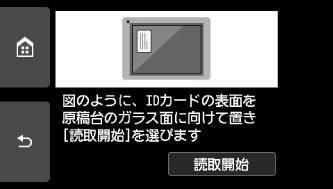
-
表示される案内に従って原稿台ガラスにIDカードをセットし、[読取開始]を選ぶ
表面の読み取りが終了すると、以下の画面が表示されます。
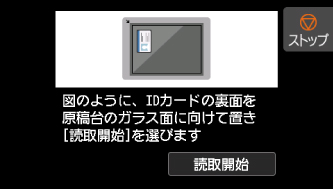
-
表示される案内に従って原稿台ガラスにIDカードをセットし、[読取開始]を選ぶ
コピーが開始されます。
コピー終了後、原稿台ガラスから原稿を取り出してください。
プレビュー画面で表面の印刷結果を確認する
原稿をセットする前にコピー待機画面で[プレビュー]を選ぶと、原稿のセットのしかたが表示されます。画面の指示に従って原稿をセットし、[読取開始]を選ぶとプレビュー画面が表示され、表面の印刷結果を確認することができます。
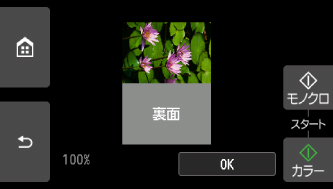
プレビュー画面で[OK]を選ぶと、コピー待機画面に戻ります。
カラーボタンまたはモノクロボタンを押すと、表面の読み取りを開始します。

